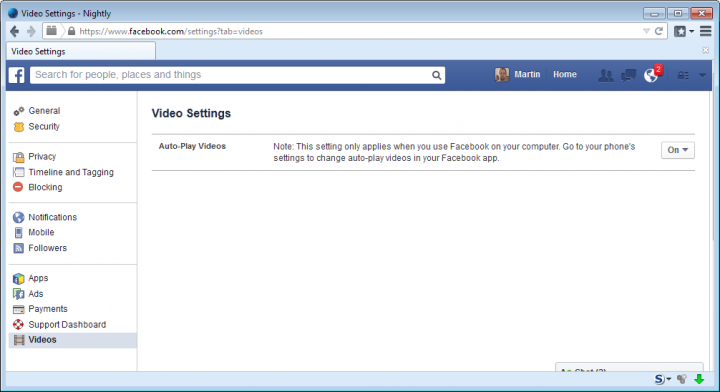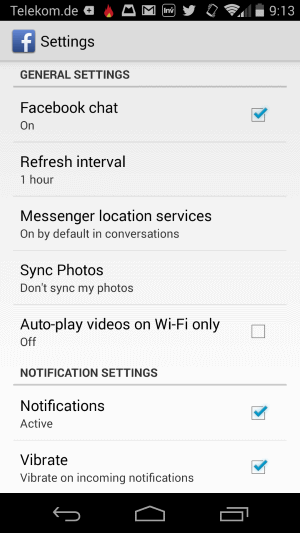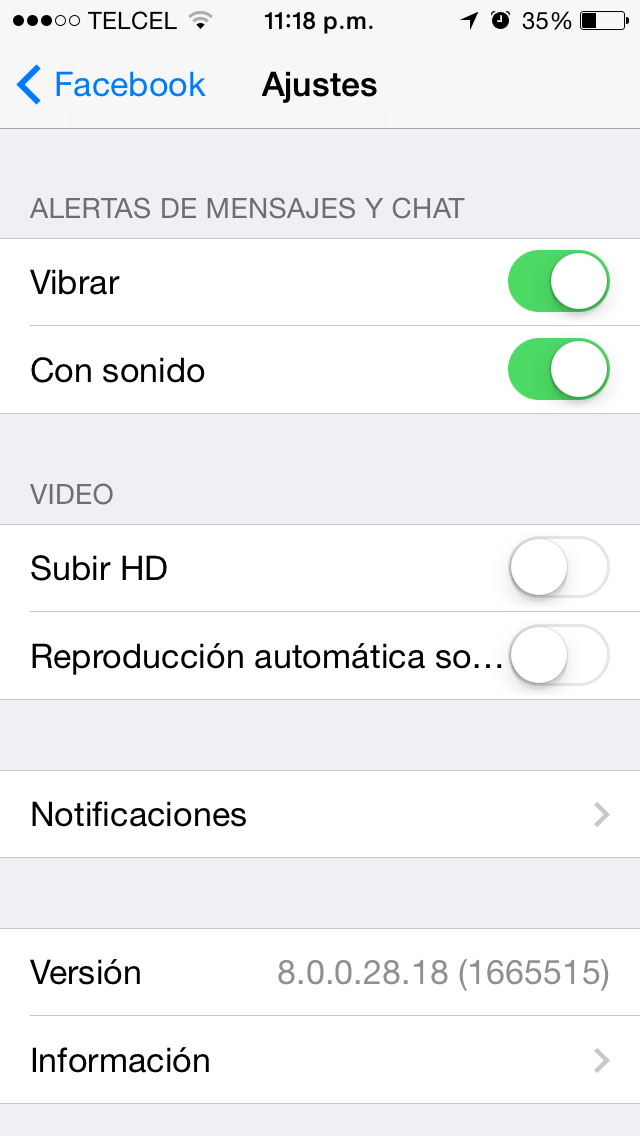Facebook recientemente introdujo una nueva forma de publicidad en el sitio. A pesar de que todavía no está habilitado para todos los usuarios, pronto todos lo tendrán, si ya está habilitado para ti seguramente habrás notado que los videos se reproducen automáticamente.
De acuerdo a Facebook, los vídeos de particulares, algunas páginas y otro contenido se reproduce automáticamente en el sitio al momento de verlo.
Mientras que los videos se comienzan a reproducir sin sonido para no molestar al usuario, para muchas personas puede resultar molesto la «auto-reproducción».
Al seguir desplazándose por la página los videos dejan de reproducirse, pero si lo que buscas es una manera de desactivar la reproducción de videos, esta guía te proporciona toda la información que necesitas para desactivar la autoreproducción de videos en Facebook.
Cómo desactivar anuncios en video en Facebook
Si estás utilizando Facebook en un navegador de escritorio, puedes desactivar los videos de la siguiente manera:
- Puedes ir directamente a esta dirección: https://www.facebook.com/settings?tab=videos
- O bien, abre la página web principal de Facebook, haz clic en la flecha hacia abajo en la esquina superior derecha de la pantalla, selecciona «Configuración» en el menú contextual, y luego en la opción «Videos».
- La configuración de Videos tiene la reproducción automática activada de forma predeterminada. Para desactivarlo, haz clic en la caja de selección y desmárcala.
- Eso es todo lo que tienes que hacer en el escritorio para desactivar la auto-reproducción de los anuncios de vídeo.
Cómo desactivar la auto-reproducción en Android
Si estás utilizando la versión móvil de Facebook, tienes que desactivar los anuncios de la siguiente manera. Ten en cuenta que esto se basa en la versión de Android estable, y que las versiones para otros sistemas operativos móviles pueden ser diferentes.
- Abre la aplicación de Facebook en tu dispositivo.
- Toca en el icono de «tres barras» en la esquina superior derecha y selecciona «Configuración de la aplicación» desde el menú contextual.
- Aquí encuentras una opción para activar la reproducción automática de vídeo sólo cuando se está conectado a Wi-Fi. No parece haber una opción para desactivarlo completamente utilizando la configuración que la aplicación pone a tu disposición.
- No está claro por qué no hay ninguna opción para desactivar la reproducción automática de vídeos por completo en la versión móvil.
Cómo desactivar la auto-reproducción en iOS
- Abre la «Ajustes» de iOS
- Toca en la opción «Facebook» y luego en la opción «Ajustes»
- Desmarca la opción que dice «Reproducción automática sobre redes WiFi»
(via Caschy)